Bagaimana cara menghitung rata-rata nilai waktu?
Dalam tutorial ini, kita akan mempelajari cara menghitung rata-rata nilai waktu yang Anda miliki dalam suatu rentang sel.
Rumus waktu rata-rata
Dalam contoh berikut, Anda memiliki tiga nilai waktu di kolom A dalam rentang A1:A3. Anda sekarang perlu menghitung rata-rata nilai waktu ini.
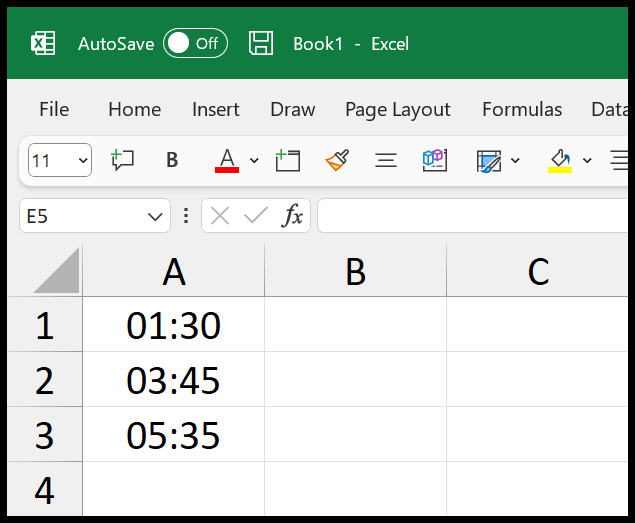
Untuk melakukan ini, Anda harus menggunakan fungsi AVERAGE.
- Masukkan fungsi rata-rata dalam sel menggunakan tanda sama dengan.
- Kemudian masukkan fungsi AVERAGE dan mulai tanda kurung.
- Lihat rentang di mana Anda punya waktu.
- Terakhir, masukkan tanda kurung penutup dan tekan Enter untuk mendapatkan hasilnya.
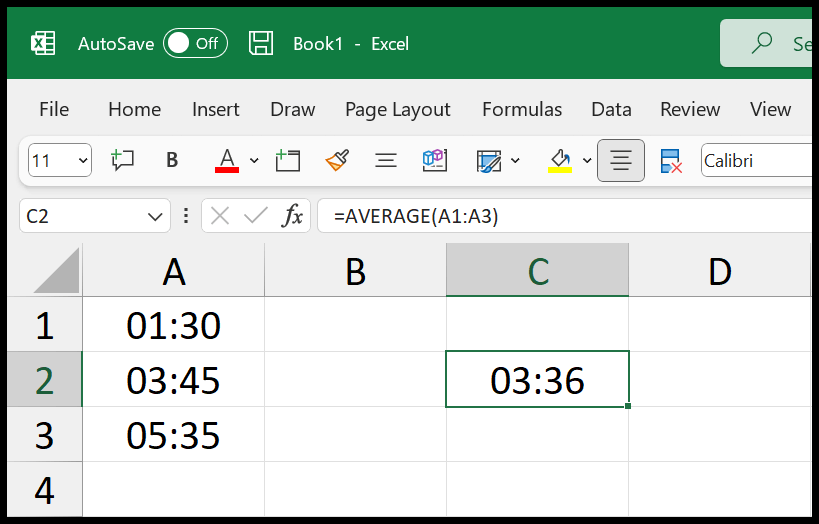
=AVERAGE(A1:A3)Di sel tempat Anda ingin menghitung rata-rata waktu, Anda perlu memastikan Anda memiliki format waktu di sel tersebut. Bahkan jika Anda tidak mengubah formatnya, Excel cukup pintar untuk mengubah format itu untuk Anda saat Anda memasukkan rumus ke dalamnya.
Memahami waktu di Excel
Di Excel, saat Anda memasukkan waktu dalam sel, Excel secara otomatis memberikan formatnya . Ada dua cara untuk memformat nilai waktu, satu dalam format 12 jam dan yang lainnya dalam format 24 jam. Saat Anda menghitung rata-rata waktu dan memiliki format 12 jam, Anda harus sedikit berhati-hati.
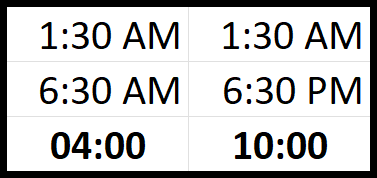
Di atas kita mempunyai dua waktu yang berbeda, yang pertama adalah pukul 06.30 dan yang kedua adalah pukul 18.30. Inilah sebabnya mengapa rata-ratanya berbeda dengan kedua rumus tersebut.
Mengapa saya mendapatkan #DIV/0! Kesalahan saat menghitung rata-rata waktu
Jika nilai waktu Anda disimpan sebagai teks di dalam sel, Anda mungkin menemukan #DIV/0! kesalahan . Di bawah ini kami memiliki daftar nilai waktu yang disimpan sebagai teks dan ketika dirata-ratakan kami mendapatkan kesalahan.
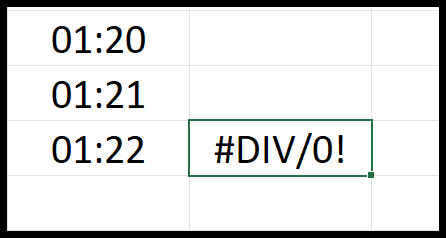
Untuk mengatasi masalah ini, Anda dapat menggunakan rumus berikut.
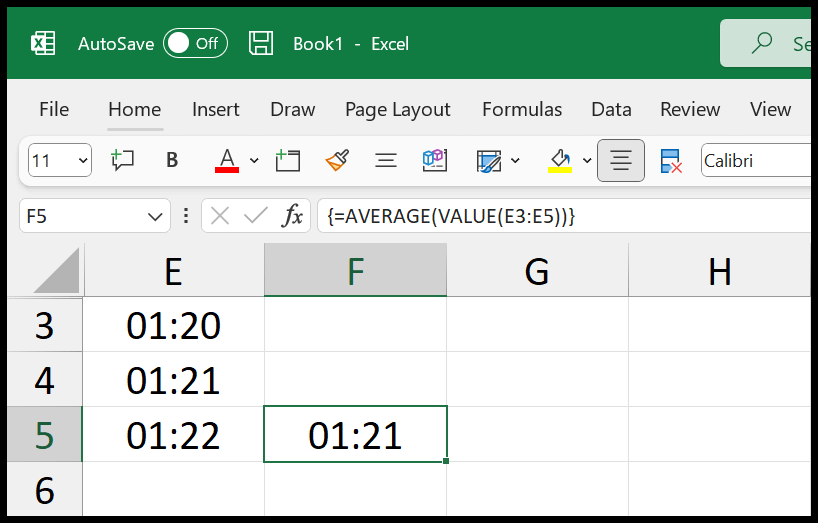
Anda perlu memasukkan rumus ini sebagai rumus array menggunakan Ctrl + Shift + Enter .